Хотя существуют некоторые ограничения, многое можно сделать, чтобы сделать меню “Пуск” и панель задач Windows 11 более похожими на Windows 10, но в них также можно вносить изменения по-другому. Давайте ближе рассмотрим некоторые способы настройки меню “Пуск” и панели задач Windows 11, чтобы они больше соответствовали вашим предпочтениям.
Если вы долгое время пользовались Windows 10 (и кто этого не делал?), первым, что вы заметите в Windows 11, являются, без сомнения, измененное меню “Пуск” и панель задач. В поисках чего-то нового, по-видимому, копируя Mac, Microsoft переместил меню “Пуск” из левого нижнего угла экрана в центр нижней части экрана. Кроме того, панель задач, которая ранее была подвижной, теперь закреплена внизу экрана.
Хотя некоторым изменения могут понравиться, я считаю, что можно сказать, что довольно много людей так не считают. Что вы, возможно, не осознаете, так это то, что новое меню “Пуск” и панель задач Windows 11 могут быть настроены разными способами.
Как настроить панель задач Windows 11
Панель задач обычно используется как быстрый запуск приложений и также позволяет пользователям Windows отслеживать все запущенные приложения. Ниже вы можете увидеть, как выглядит новая панель задач Windows 11 по умолчанию.
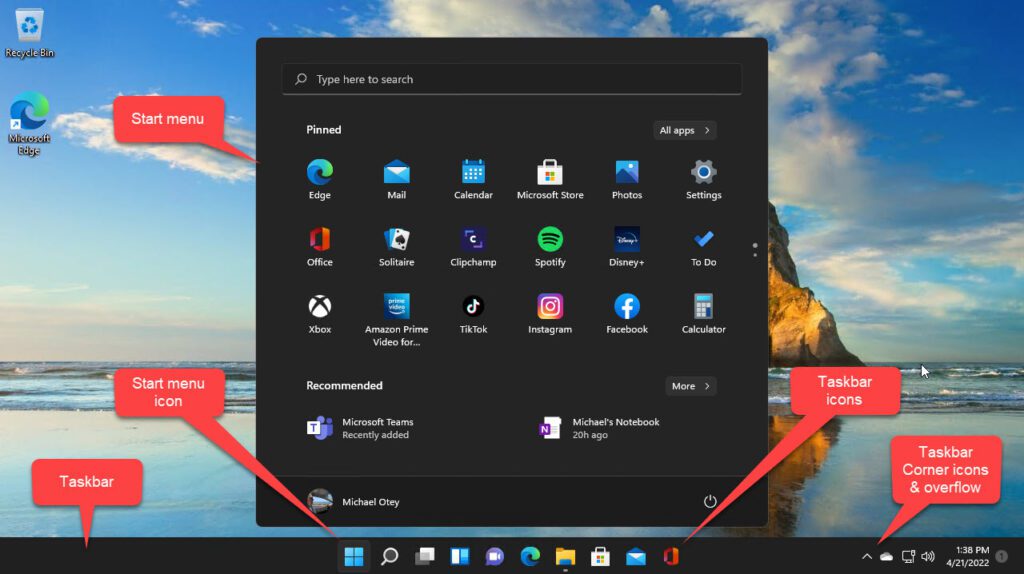
Перед тем как начать, важно подчеркнуть, что новая панель задач более ограничена, чем панель задач Windows 10, которая была подвижной и изменяемой. Новая панель задач Windows 11 не перемещаема, и на данный момент с этим ничего не поделаешь. Однако, есть много вещей, которые все еще можно настроить.
На рисунке 1 вы видите, что значки на панели задач и меню “Пуск” центрированы по умолчанию. Одно из первых действий, которые вы могли бы сделать, это переместить меню “Пуск” обратно в левый верхний угол панели задач.
После длительного использования вы можете ожидать найти ваши приложения в определенном месте, и искать их в другом месте может быть пустой тратой времени. Это то, что можно назвать “мышечной памятью”
Также есть несколько важных преимуществ в том, чтобы иметь меню “Пуск” в левом верхнем углу. Если у вас много элементов на панели задач и вы часто используете ее как ярлык для запуска различных приложений, то вы можете быстро исчерпать место, если все значки выровнены по центру.
Вот как переместить меню “Пуск” в левый верхний угол экрана:
- Щелкните правой кнопкой мыши на панели задач и выберите Настройки панели задач
- В приложении “Настройки” прокрутите вниз до раздела Поведение панели задач.
- Используйте раскрывающийся список Выравнивание панели задач и выберите Центрировать налево, как показано на изображении ниже.
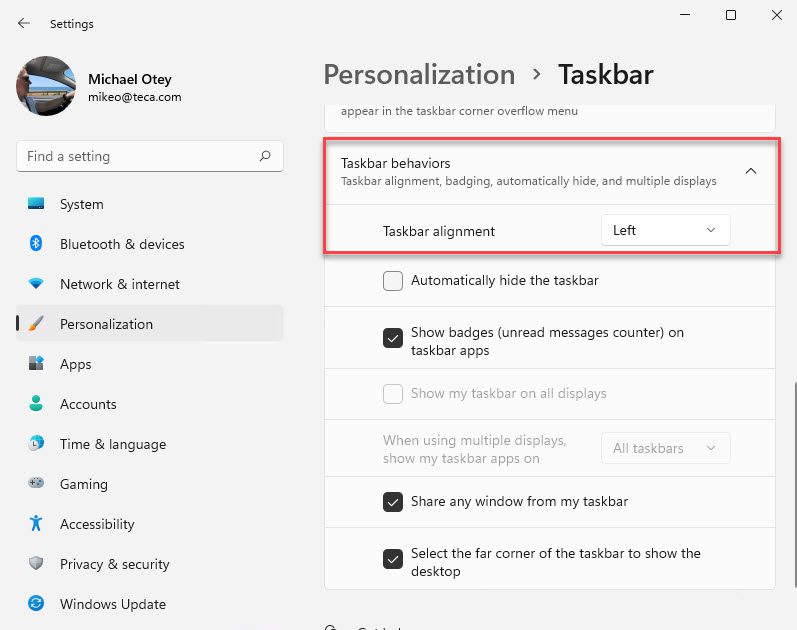
После закрытия окна “Настройки” меню “Пуск” и значки приложений на панели задач переместятся влево, как показано ниже. Теперь выглядит намного более знакомо!
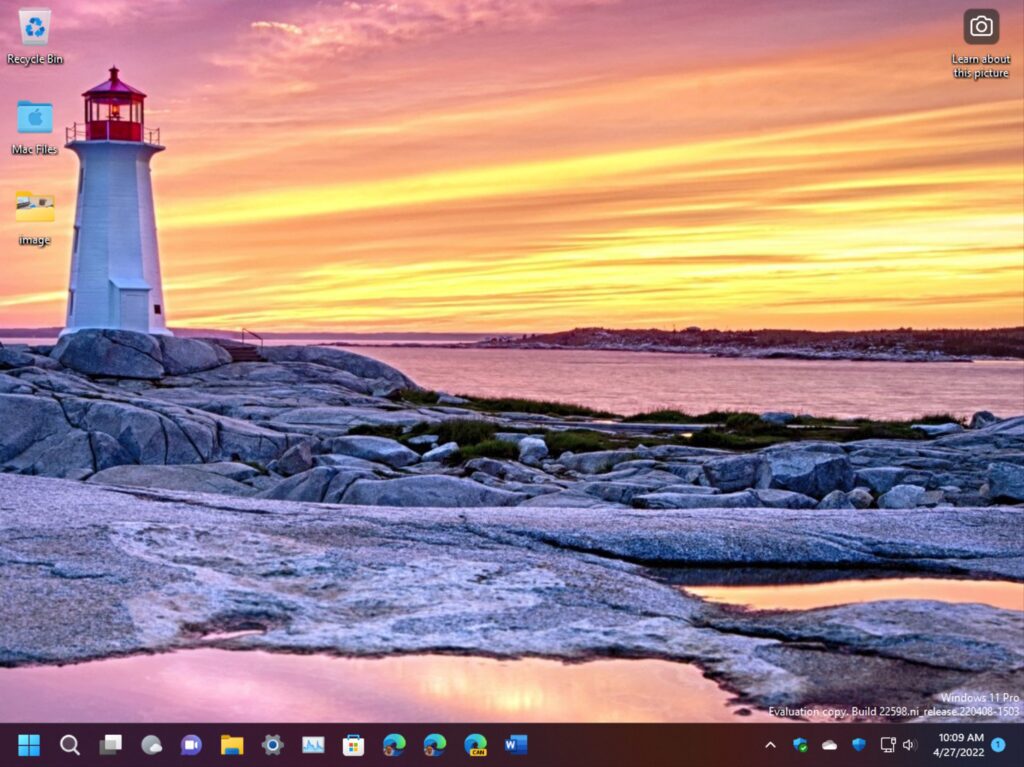
Как автоматически скрывать панель задач
Как и в Windows 10, в Windows 11 панель задач можно также скрыть, когда она не используется. Она автоматически появится, когда вы наведете указатель мыши в нижнюю часть экрана, где обычно отображается панель задач.
Вот как сделать автоматическое скрытие панели задач в Windows 11:
- Щелкните правой кнопкой мыши на панели задач и выберите Настройки панели задач.
- Прокрутите вниз до раздела Поведение панели задач и поставьте галочку в поле Автоматически скрывать панель задач, как показано ниже.
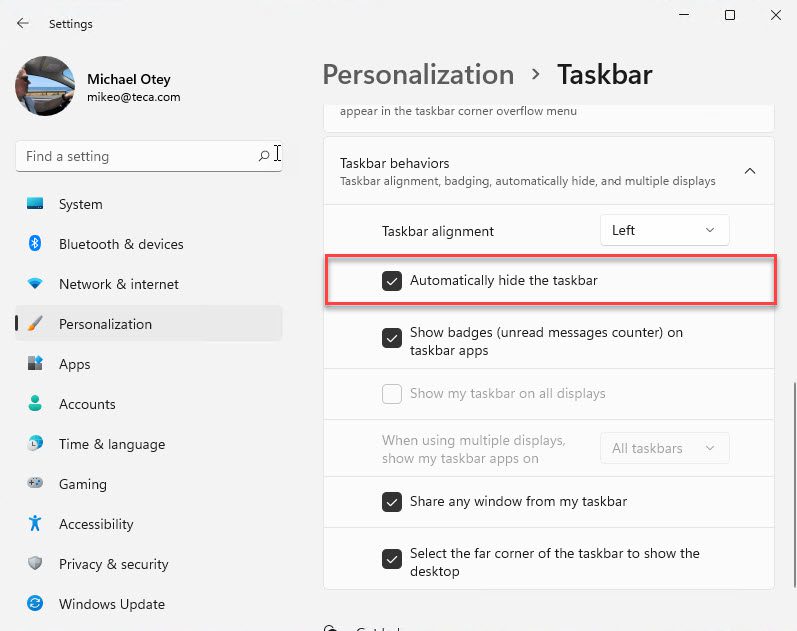
Как настроить отображение элементов на панели задач
Вы также можете контролировать и настраивать, какие элементы будут на панели задач Windows 11, а также как панель задач будет отображать значки углов панели задач, точно так же, как в Windows 10.
Как закрепить приложения на панели задач для быстрого доступа
Если приложение запущено, значок этого приложения будет отображаться на панели задач, и под ним будет линия, указывающая на активное приложение. Если вы хотите, чтобы значок этого приложения оставался на панели задач даже после его закрытия, щелкните правой кнопкой мыши на значке и выберите Закрепить на панели задач.
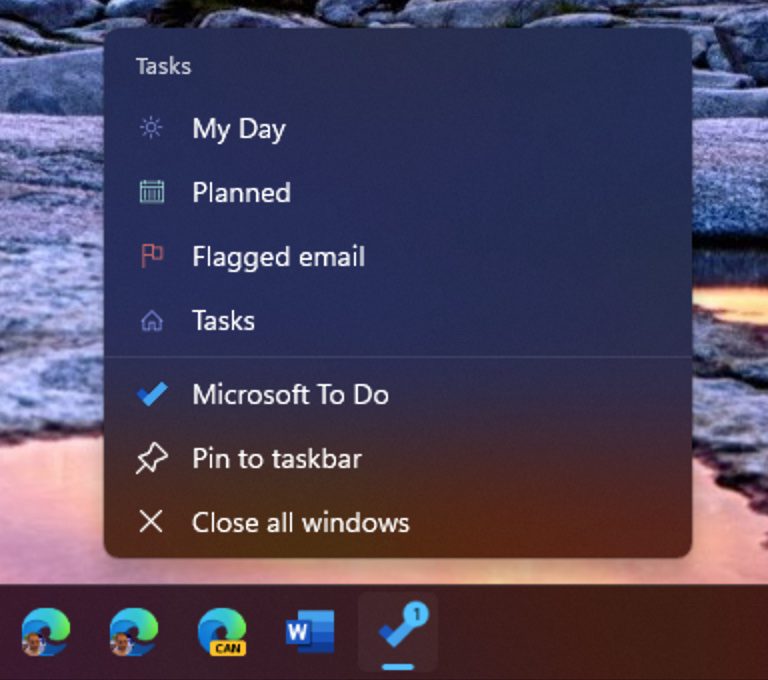
Для приложения, у которого уже есть ярлык на рабочем столе, вы можете закрепить его на панели задач, щелкнув правой кнопкой мыши на ярлыке на рабочем столе, затем выбрав Показать больше опций из контекстного меню. Это отобразит расширенное контекстное меню, где вы можете выбрать Закрепить на панели задач.
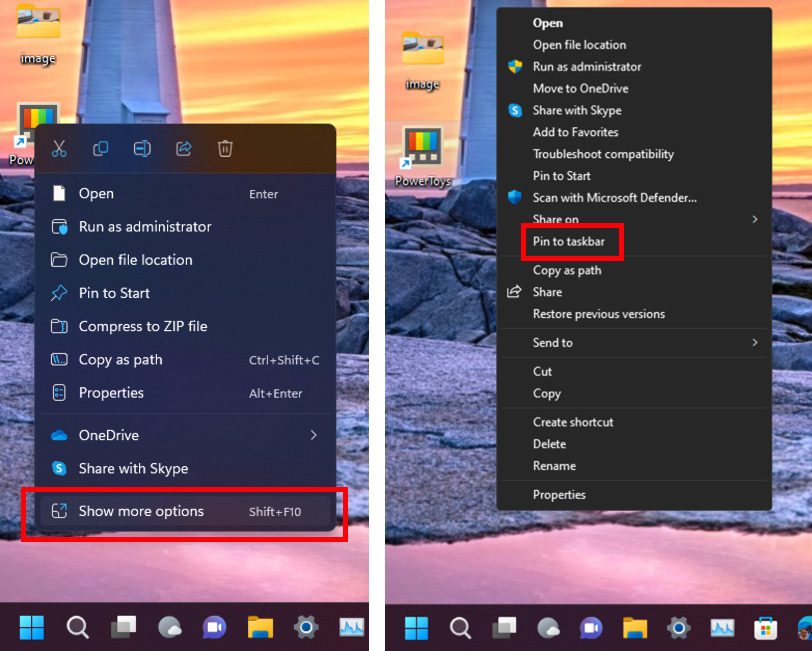
В Проводнике также можно закрепить любые файлы .exe на панели задач, следуя тому же процессу. Щелкните правой кнопкой мыши на файле .exe, который вы хотите закрепить, затем выберите Показать больше опций из контекстного меню, и выберите Закрепить на панели задач в расширенном контекстном меню.
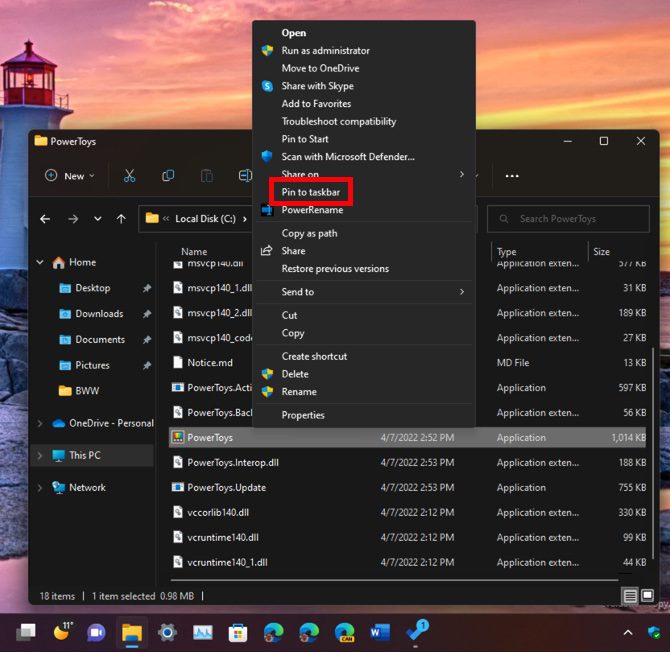
Вы также можете закрепить все приложения, которые появляются в меню “Пуск” Windows 11, на панель задач. Вот как это сделать:
- Откройте меню “Пуск” и нажмите кнопку Все приложения
- Из полного списка приложений вы можете щелкнуть правой кнопкой мыши на приложении, которое вы хотите добавить на панель задач и навести указатель мыши на Еще из контекстного меню
- Это отобразит расширенное контекстное меню, где вы можете нажать на опцию Закрепить на панели задач.
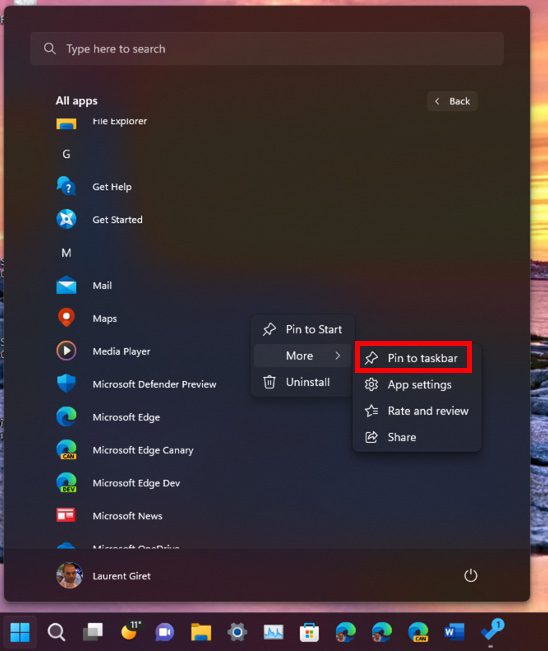
Как удалить приложения с панели задач
Чтобы удалить приложения с панели задач, щелкните правой кнопкой мыши на иконке на панели задач и выберите Открепить с панели задач. Это работает для большинства приложений.
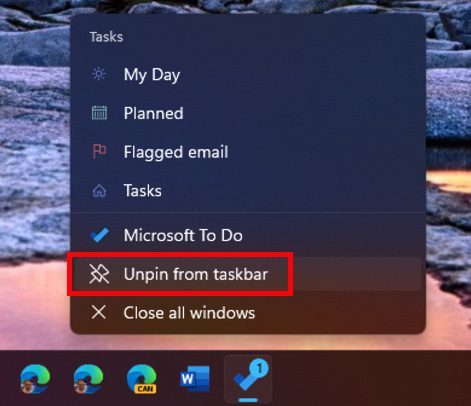
Иконки Поиск, Просмотр задач, Виджеты и Чат можно включать или выключать. Вот как это сделать:
- Щелкните правой кнопкой мыши на панели задач и выберите Настройки панели задач
- В разделе Элементы панели задач можно включить или отключить каждую иконку
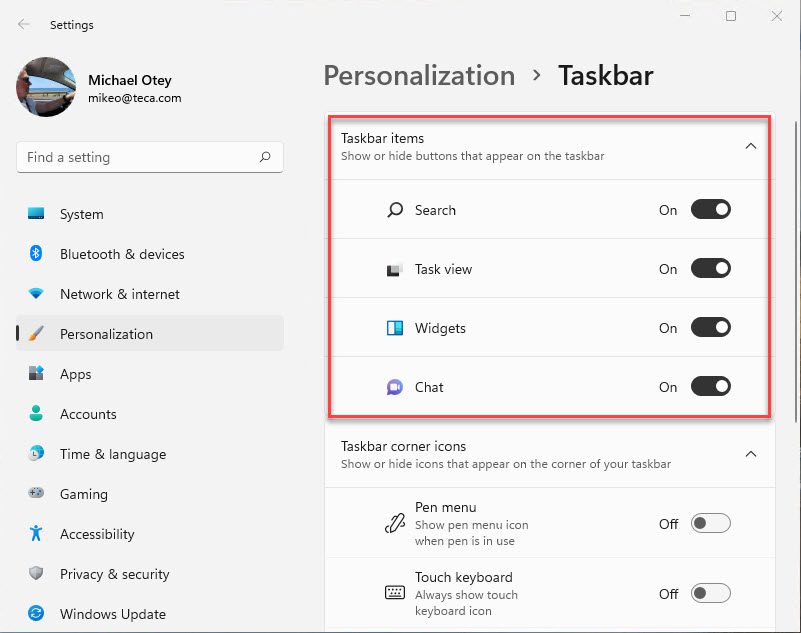
Как и следовало ожидать, значок меню “Пуск” нельзя удалить. Помните, что в оригинальной версии Windows 8 на панели задач не было кнопки “Пуск”? Да, это были дни.
Как настроить иконки углов панели задач и выпадающее менюw
Иконки углов панели задач находятся в правом углу панели задач. Там отображается время и дата, уровень громкости, статус сети, статус OneDrive, а также различные другие вещи. Выпадающее меню – это всплывающее меню, которое появляется при нажатии на стрелку слева от иконок углов.
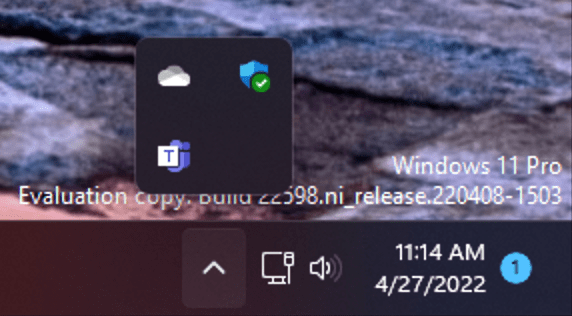
Многие иконки углов нельзя изменить. Однако некоторые из них можно скрыть в настройках панели задач:
- Щелкните правой кнопкой мыши на панели задач и выберите Настройки панели задач
- Перейдите в раздел Иконки углов панели задач, где можно включить или отключить иконки Меню пера, Сенсорной клавиатуры и Виртуальной панели управления.
- Также можно включить или отключить иконки Microsoft OneDrive, Безопасность Windows, и Обновления Windows в разделе выпадающего меню.
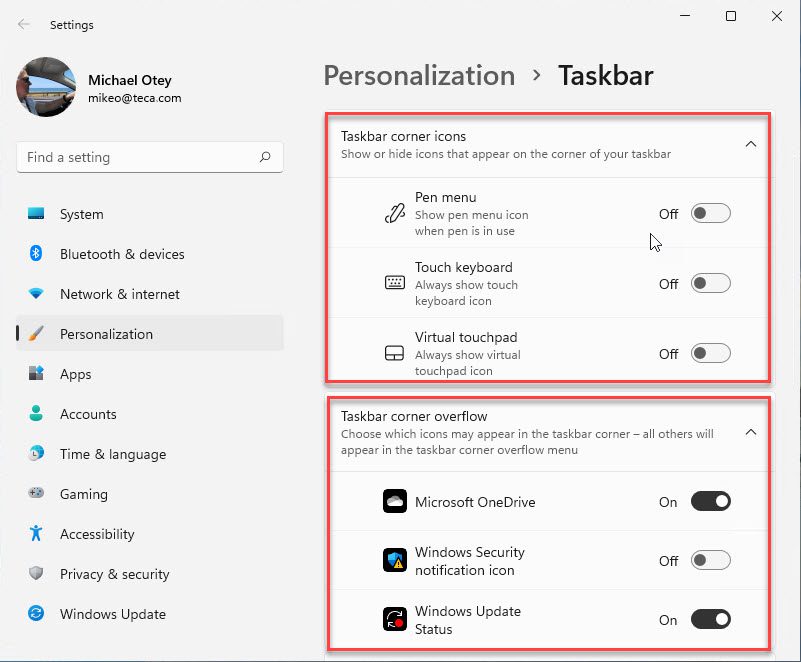
Как показать панель задач на нескольких экранах
По умолчанию панель задач должна растягиваться на нескольких мониторах. Однако, если по какой-то причине панель задач не появляется на нескольких мониторах, вы можете открыть настройки панели задач и прокрутить вниз до раздела Поведение панели задач, где вы можете выбрать параметр Показывать мою панель задач на всех дисплеях.
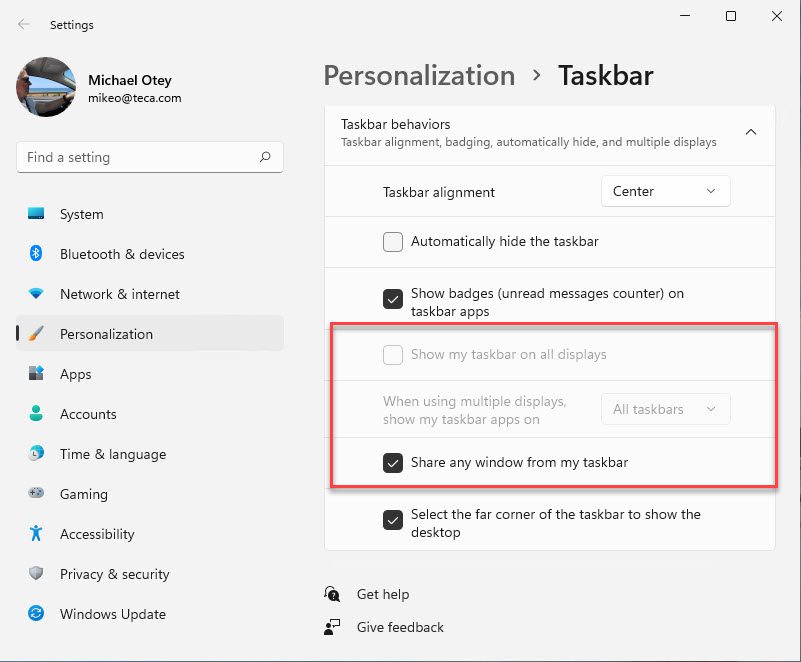
Вы также можете использовать выпадающее меню При использовании нескольких дисплеев показывать мои приложения панели задач для выбора, на каком из мониторов будут отображаться значки панели задач. Здесь вы можете выбрать Все панели задач, Основную панель задач и панель задач, где открыто окно или Панель задач, где открыто окно из выпадающего меню.
Как и в Windows 10, Windows 11 позволяет настраивать рабочий стол различными способами. Вы все еще можете выбирать между светлым и темным режимами, а также использовать индивидуальный акцентный цвет по всему рабочему столу.
Вот как можно настроить внешний вид рабочего стола в Windows 11:
- Щелкните правой кнопкой мыши на рабочем столе, чтобы открыть меню “Настройки”, затем выберите Персонализация > Цвета
- Если вы хотите распространить свои настроенные акценты на меню “Пуск” и панель задач, прокрутите до раздела Цвета акцента и переключите параметр Показывать акцентный цвет на меню “Пуск” и панели задач.
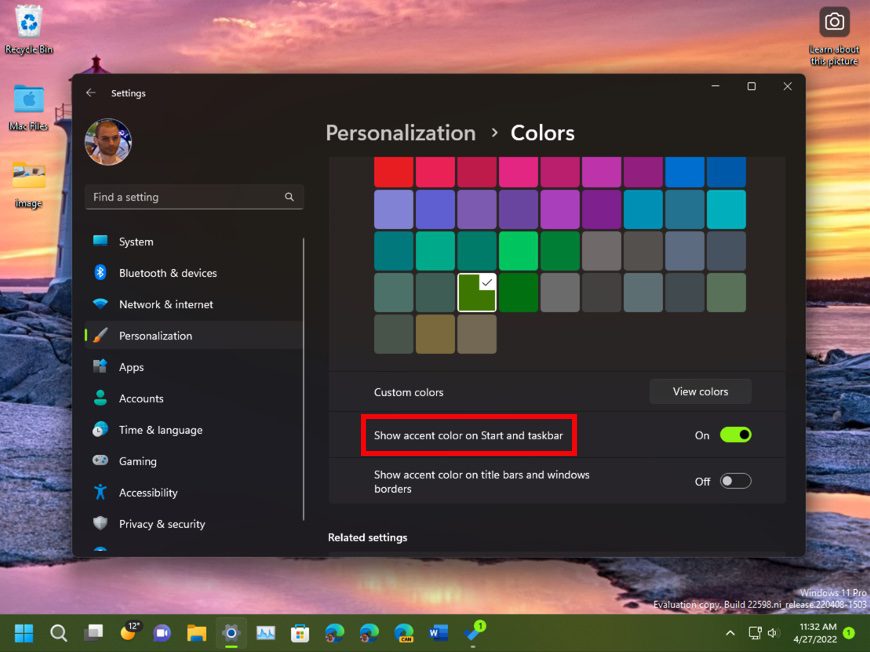
Как изменить размер панели задач Windows 11
Хотя вы не можете изменить размер панели задач Windows 11 с помощью мыши или через настройки, его всё же можно изменить, изменив реестр Windows 11. Это действие не так уж сложное, но всегда нужно быть осторожным, если вы решите что-то изменить в реестре Windows 11.
Вот как это сделать:
- Используйте Regedit для открытия реестра Windows 11
- Перейдите к следующему ключу реестра: HKEY_CURRENT_USER\Software\Microsoft\Windows\CurrentVersion\Explorer\Advanced
- Щелкните правой кнопкой мыши на ключе Advanced и выберите Новое > Значение DWORD (32-разрядное).
- Добавьте название TaskbarSi в качестве нового ключа.
- Затем дважды щелкните по TaskbarSi, чтобы отобразить окно редактирования.
- В поле Данные о значении введите 0, 1 или 2. 1 – это значение по умолчанию. 0 – самый маленький размер, а 2 – самый большой.
- Введите 2, чтобы увеличить размер панели задачи, и нажмите ОК.
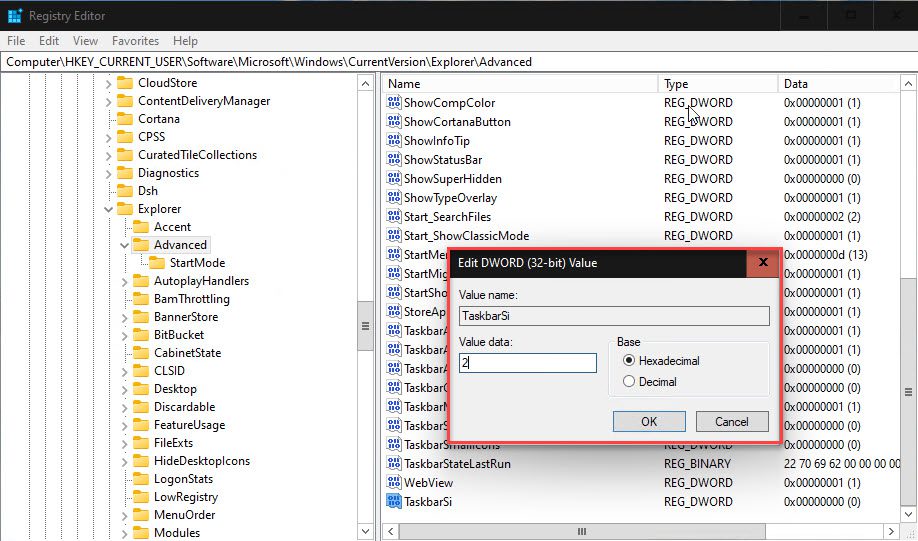
Изменения вступят в силу после закрытия редактора реестра и перезапуска системы. Это изменение также влияет на размеры значков, отображаемых на панели задач.
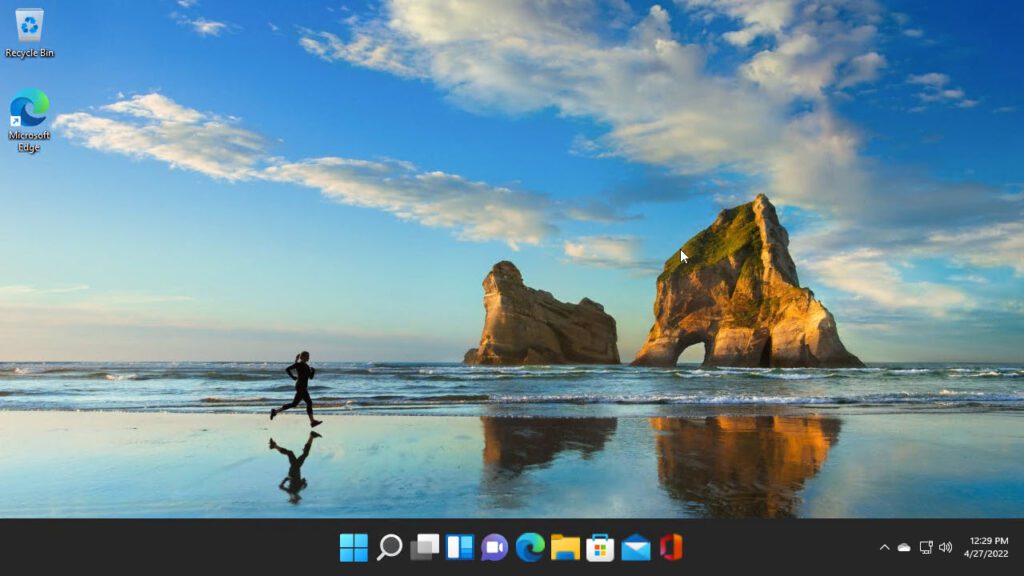
Размер панели задач по умолчанию можно восстановить либо удалив значение TaskbarSi, либо введя значение 1 и перезапустив систему.
Создание пользовательской панели задач
Вы также можете создать полностью настраиваемую панель задач, заменяя стандартный набор приложений на собственный набор приложений. Однако для этого потребуется редактирование и развертывание XML-документов, что выходит за рамки данной статьи. Подробнее о создании настраиваемых панелей задач можно узнать из документации Microsoft по ссылке Настройка панели задач в Windows 11.
После использования Windows 10 в течение многих лет, стерильное меню “Пуск” в Windows 11 может показаться довольно резким. Хотя большинству пользователей не понадобятся “Живые плитки”, я думаю, что практически все использовали группировку значков, которая теперь исчезла.
Тем не менее, новое меню “Пуск” ограничено 18 элементами на страницу – значительно меньше, чем в меню “Пуск” Windows 10. Давайте ближе рассмотрим основные способы настройки меню “Пуск” в Windows 11.
Меню “Пуск” Windows 11 в первую очередь используется как быстрый запуск для быстрого поиска и запуска приложений. Однако в новом меню “Пуск” также встроены элементы из Проводника, и оно может показывать недавно использованные файлы и приложения.
Одним из первых вещей, которые вы заметите в новом меню «Пуск», является то, что все ваши любимые группы приложений исчезли, заменены недавно использованными приложениями и рядом значков ненужного программного обеспечения, таких как Disney+, Amazon Prime Video, TikTok и другие. Некоторые из них могут быть замечательными на личной системе, но обычно вам не нужно их видеть в рабочей системе.
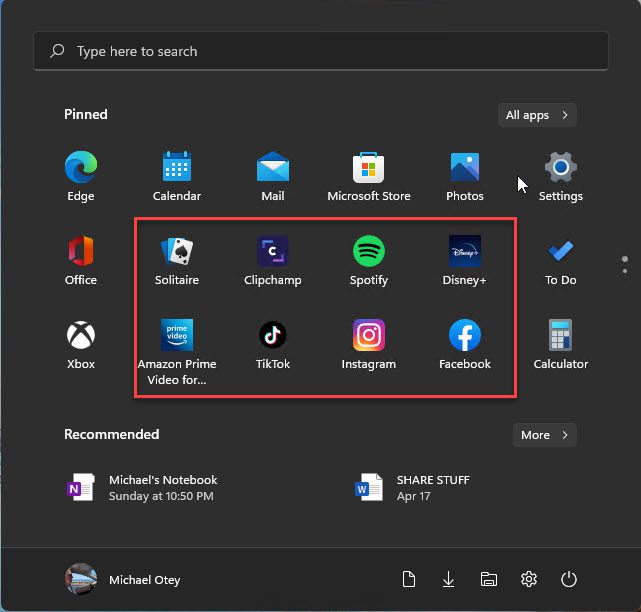
Сначала давайте посмотрим, как добавлять и удалять элементы в меню «Пуск».
Как закрепить ваши любимые приложения
Самый простой способ добавить отсутствующие приложения в меню «Пуск» – выбрать их из списка Все приложения:
- Нажмите кнопку Все приложения в правом верхнем углу меню «Пуск»
- Прокрутите список, пока не найдете приложения, которые хотите закрепить в меню «Пуск»
- Щелкните правой кнопкой мыши на приложении и выберите опцию Закрепить на стартовом экране.
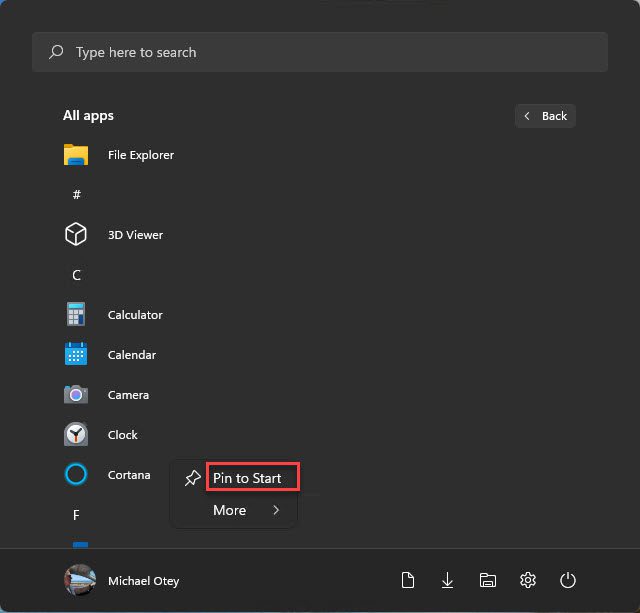
Как показать или скрыть ваши недавно добавленные и наиболее используемые приложения
Вы можете настроить меню «Пуск» в Windows 11, чтобы показывать ваши недавно добавленные приложения, наиболее используемые приложения, а также недавно открытые элементы. Вот как включить эти настройки:
- Откройте меню «Пуск» и нажмите Настройки
- Перейдите в Персонализацию и Пуск.
- Здесь вы можете включить Показывать недавно добавленные приложения, Показывать наиболее используемые приложения, и Показывать недавно открытые элементы в меню «Пуск», списки быстрого доступа и Проводнике.
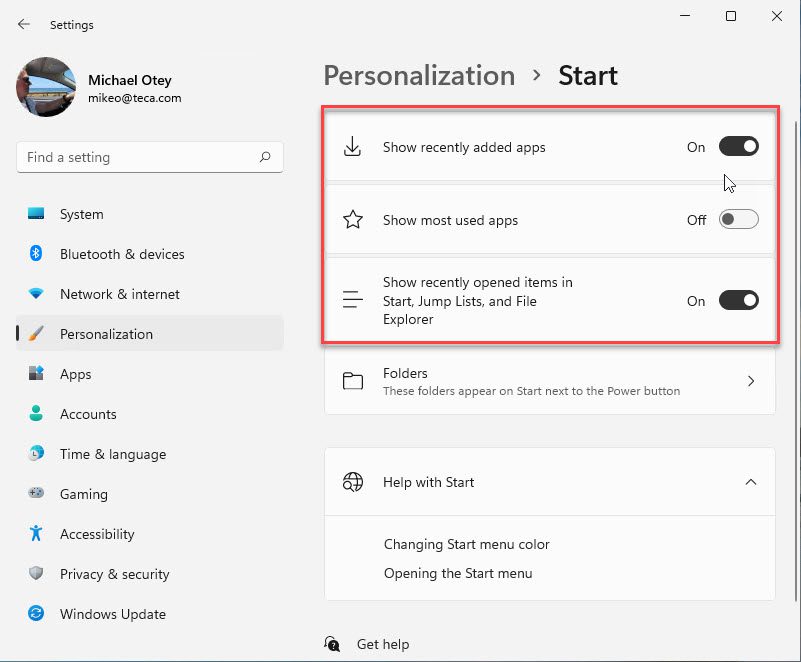
Раздел “Рекомендуется” внизу меню “Пуск” теперь будет показывать недавно открытые элементы.
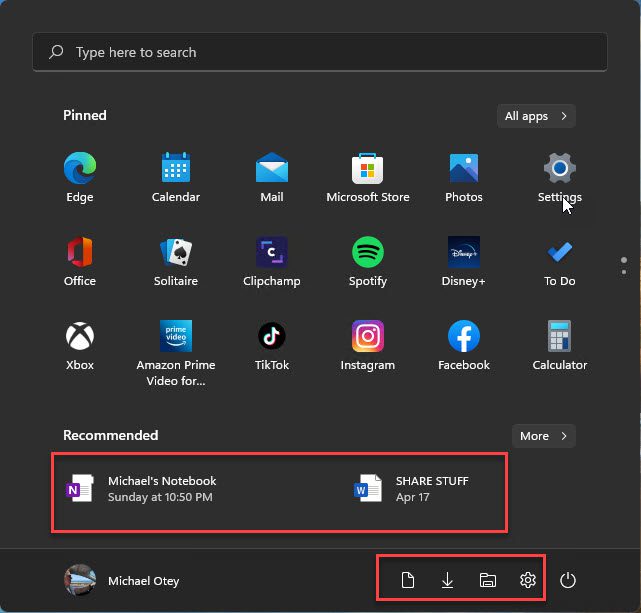
Как добавить ярлыки в библиотечные папки
По умолчанию меню “Пуск” в Windows 11 не показывает общие системные библиотечные папки. Однако вы легко можете вернуть их, вот как это сделать:
- Откройте меню «Пуск» и нажмите на Настройки.
- Затем откройте Персонализацию и Пуск, и нажмите на опцию Папки , чтобы отобразить настройки Папок, которые вы видите ниже
- Вы можете выбрать папки, которые хотите отображать в меню “Пуск”, переключая включение или отключение различных вариантов системных папок, включая Настройки, Проводник, Документы и Загрузки.
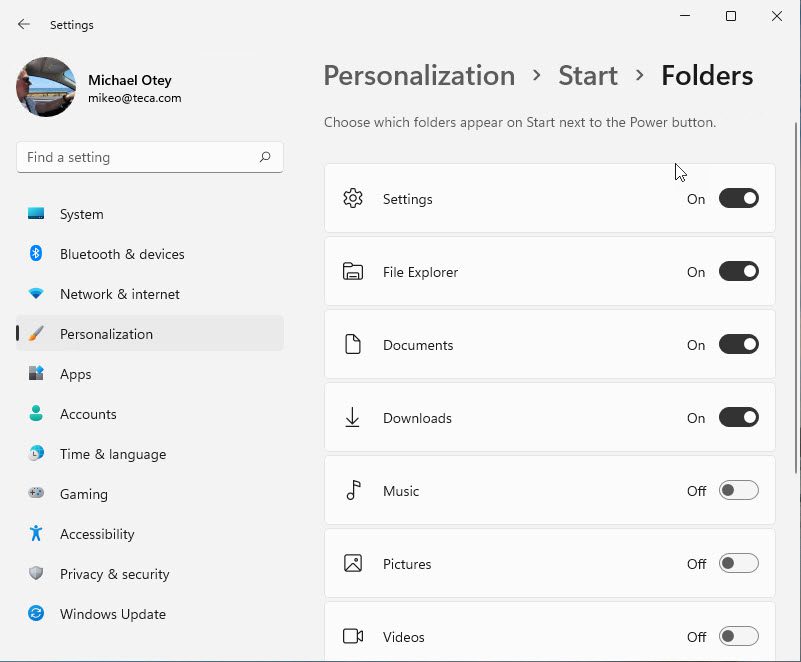
Как видите ниже, теперь у нас есть ярлыки для Проводника, Загрузок, Документов и Настроек прямо рядом с кнопкой питания.
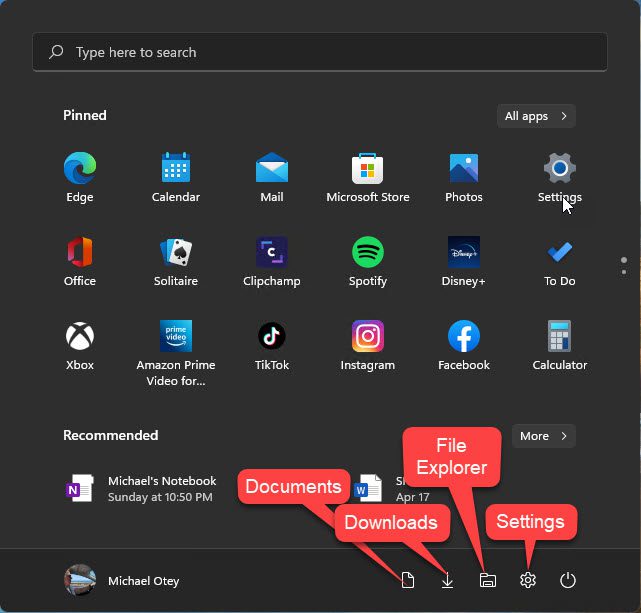
Если вы хотите удалить приложения из меню “Пуск”, щелкните правой кнопкой мыши по иконке меню “Пуск” и выберите Открепить от “Пуск”. Это работает для большинства элементов в меню “Пуск”. Как и ожидалось, иконки учетной записи и питания не могут быть удалены.
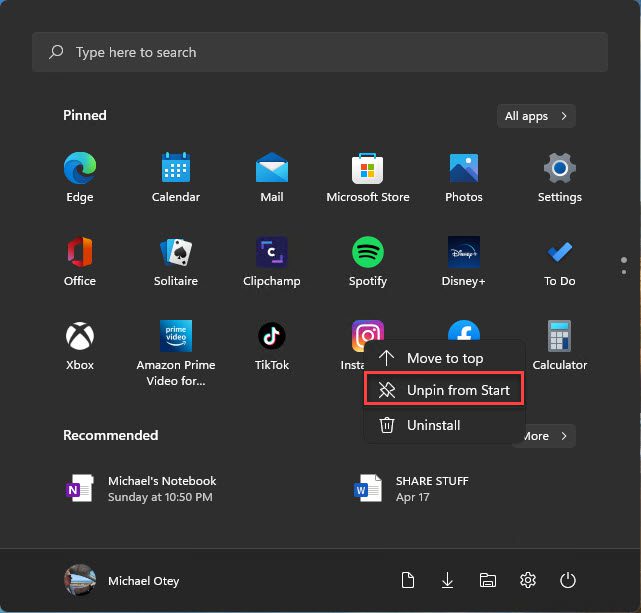
Создание пользовательского макета меню “Пуск”
Как и панель задач, вы также можете создать полностью настраиваемый макет меню “Пуск”, который переопределяет стандартное меню “Пуск”. Однако для этого потребуется редактирование и развертывание документов XML и JSON, что выходит за рамки данной статьи. Вы можете узнать больше о создании пользовательского меню “Пуск” из документации Microsoft по ссылке Настройка макета меню “Пуск” в Windows 11.
Ранние версии Windows 11 поддерживали реестровый трюк, который позволял отображать версию меню “Пуск”, очень похожую на меню “Пуск” Windows 10. Однако Microsoft отключила этот реестровый трюк в прошлом году с сборкой Windows 11 22000.65.
К счастью, существует несколько альтернатив меню “Пуск” в Windows 11, которые можно установить для настройки работы меню “Пуск” Windows 11. Вот краткий обзор некоторых основных альтернатив меню “Пуск” Windows 11:
Start11
Разработанный Stardock, Start11 настраивает как меню “Пуск” Windows 11, так и панель задач. Он позволяет перемещать панель задач, а также восстанавливать контекстное меню панели задач. Поддерживаются стили меню “Пуск” Windows 7 и Windows 10, а также добавление папок в меню “Пуск” и множество других настроек. Он интегрируется с другими продуктами рабочего стола Stardock.
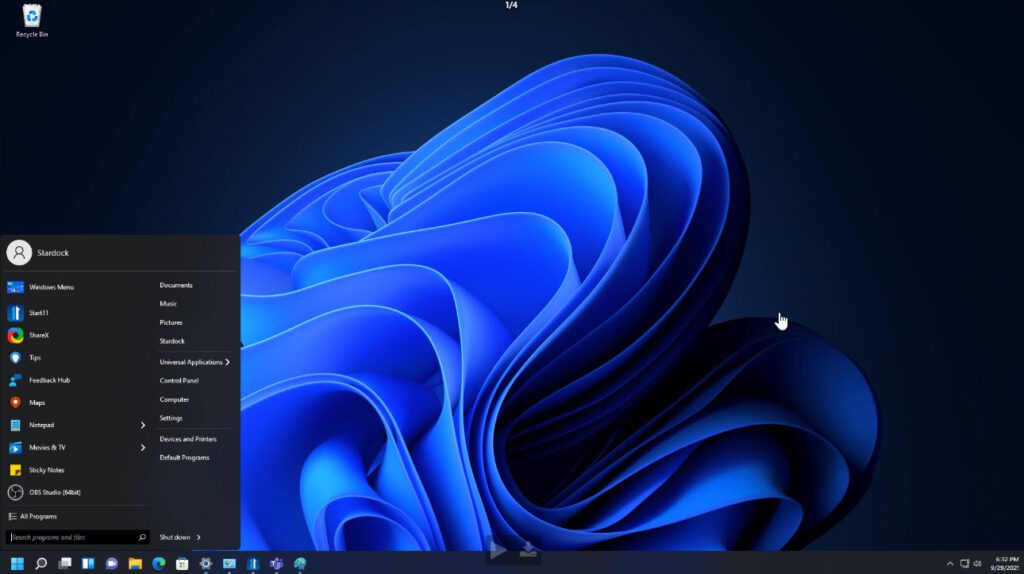
Start11 продают за $5.99 за 1 активную установку или за $14.99 вы можете получить 5 активных установок. Вы можете попробовать его бесплатно в течение 30 дней.
StartAllBlack
StartAllBlack позволяет вам перемещать панель задач и предоставляет списки быстрого доступа панели задач. Он также предоставляет меню “Пуск” в стиле Windows 7 и Windows 10.
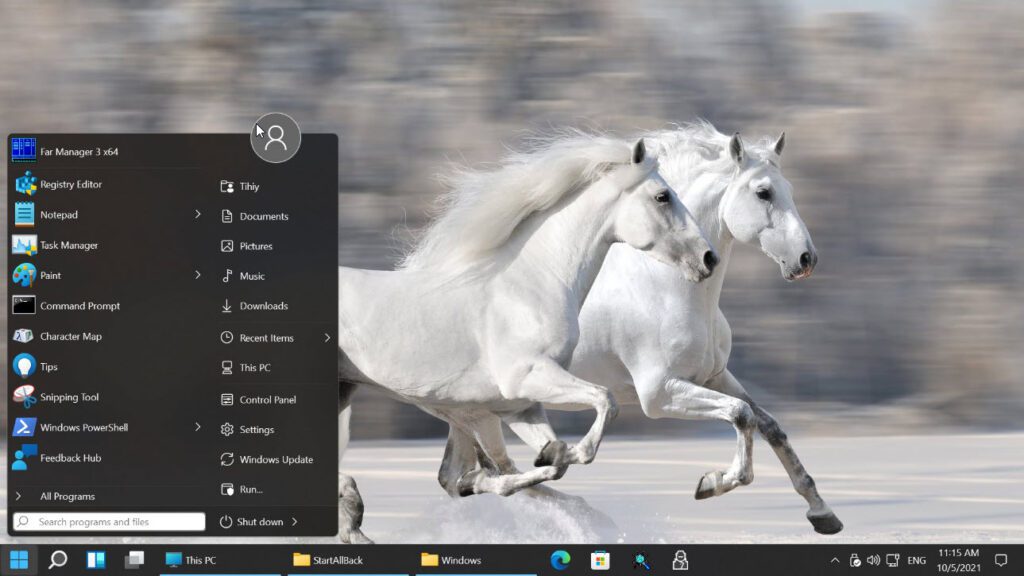
Вы можете приобрести лицензию на персональную версию за $4.99 за ПК или два ПК за $8.99. Для StartAllBack предусмотрен 30-дневный пробный период. Для бизнес-версии доступны варианты лицензирования на несколько ПК.
Start Menu X – альтернативное меню “Пуск” для Windows 11, которое не настраивает панель задач. Однако он предоставляет гибкую функцию “Виртуальные группы”, которая позволяет легко группировать ваши элементы меню “Пуск” вместе, а также сворачивать и разворачивать группы. Меню “Пуск” Start Menu X поддерживает группировку вкладок, его можно перемещать в любое место на рабочем столе, и его также можно изменять по размеру, чтобы заполнить весь рабочий стол.
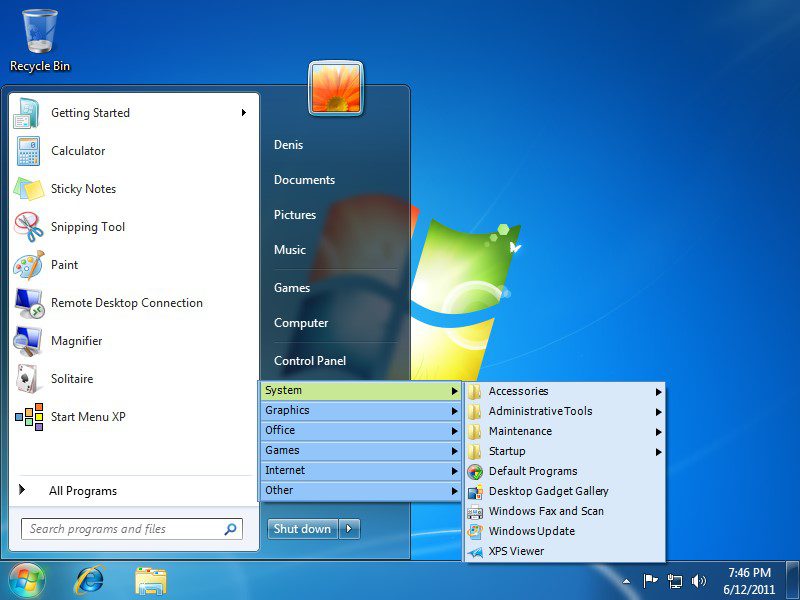
Есть бесплатная версия Start Menu X, а также профессиональная версия. Бесплатная версия ограничивается пятью виртуальными группами и не поддерживает запуск одним нажатием или вкладки. Профессиональная версия продаётся за $9.99 за один ПК или $7.99 за два или более.
Заключение
Несмотря на то, что меню “Пуск” и панель задач Windows 11 предлагают меньше вариантов настройки по сравнению с предыдущими версиями Windows, все равно довольно легко выровнять панель задач слева и закрепить на ней любимые приложения. Меню “Пуск” Windows 11, однако, представляет собой значительное отличие от меню “Пуск” Windows 10 и его интерактивных плиток, но снова, довольно легко закрепить там свои любимые приложения.
Для пользователей Windows 11, которым действительно нужно больше гибкости, уже есть различные сторонние приложения, которые могут обеспечить это уже сегодня. Windows 11 также остается в стадии развития, и, возможно, мы увидим улучшения в его меню “Пуск” и панели задач в ближайшие месяцы и годы.
Source:
https://petri.com/how-to-customize-the-windows-11-start-menu-and-taskbar/













